Windows 远程桌面报错由于没有远程桌面授权服务器可以提供许可证
- 格式:docx
- 大小:799.96 KB
- 文档页数:10
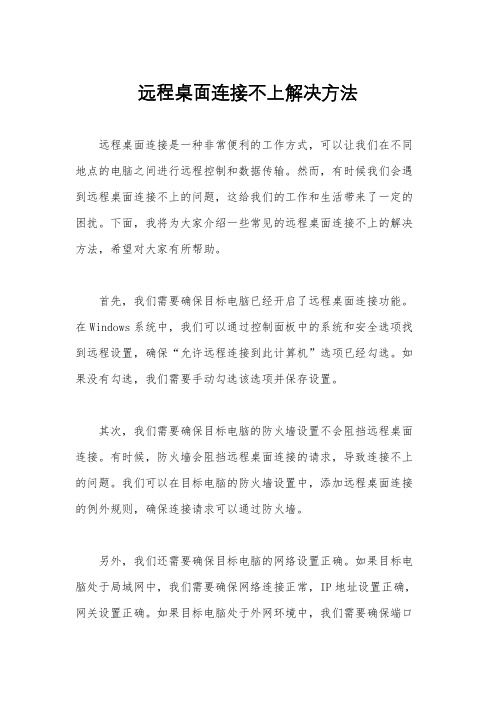
远程桌面连接不上解决方法远程桌面连接是一种非常便利的工作方式,可以让我们在不同地点的电脑之间进行远程控制和数据传输。
然而,有时候我们会遇到远程桌面连接不上的问题,这给我们的工作和生活带来了一定的困扰。
下面,我将为大家介绍一些常见的远程桌面连接不上的解决方法,希望对大家有所帮助。
首先,我们需要确保目标电脑已经开启了远程桌面连接功能。
在Windows系统中,我们可以通过控制面板中的系统和安全选项找到远程设置,确保“允许远程连接到此计算机”选项已经勾选。
如果没有勾选,我们需要手动勾选该选项并保存设置。
其次,我们需要确保目标电脑的防火墙设置不会阻挡远程桌面连接。
有时候,防火墙会阻挡远程桌面连接的请求,导致连接不上的问题。
我们可以在目标电脑的防火墙设置中,添加远程桌面连接的例外规则,确保连接请求可以通过防火墙。
另外,我们还需要确保目标电脑的网络设置正确。
如果目标电脑处于局域网中,我们需要确保网络连接正常,IP地址设置正确,网关设置正确。
如果目标电脑处于外网环境中,我们需要确保端口映射设置正确,路由器设置正确,公网IP地址正确。
此外,我们还可以尝试重新启动远程桌面服务。
有时候,远程桌面服务可能会出现问题,导致连接不上的情况。
我们可以在目标电脑上,找到远程桌面服务并尝试重新启动该服务,看是否可以解决连接问题。
最后,如果以上方法都没有解决问题,我们可以尝试使用第三方远程桌面连接工具。
除了Windows自带的远程桌面连接工具,还有很多其他的远程桌面连接工具可以使用,例如TeamViewer、AnyDesk等。
这些工具可能会更加稳定和便利,可以帮助我们解决远程桌面连接不上的问题。
总的来说,远程桌面连接不上可能是由于多种原因造成的,我们需要根据具体情况进行排查和解决。
希望以上介绍的方法可以帮助大家解决远程桌面连接不上的问题,让我们的工作和生活更加便利和高效。

“由于这台计算机没有远程桌面客户端访问许可证,远程会话
被中断”的解决方案
先使用如下命令登录到服务器:
mstsc /v:{服务器IP} /admin
然后再使用下列方法之一即可。
方法一:
1.单击“开始→运行”,输入“gpedit.msc”打开组策略编辑器窗口,依次定位到“计算机配置(computer configuration)→管理模板(administrative templates)→Windows 组件(windows components)→远程桌面服务(remote desktop service)→远程桌面会话主机→授权”,在右侧窗口中双击“设置远程桌面授权模式”,勾选“已启用”选项,在左下方窗口中将下拉列表选项变为“按用户”,点击应用、确定后关闭窗口。
2.在“服务器管理器”中选择“仪表板”,在右上角的菜单中选择“管理→删除角色和功能”,在弹出的窗口中选择“服务器角色”,右侧角色列表中展开“远程桌面服务”结点,取消选定“远程桌面授权”,点击下一步直到右下角出现“删除”选项后点击“删除”即可。
方法二:
开始->运行 regedit
注册表中,导航到HKEY_LOCAL_MACHINE\SOFTWARE\Microsoft\MSLicensing 选中MSLicensing,将其删除。

Windows系统远程桌面连接故障排查远程桌面连接是一种常见的远程访问技术,它可以让用户通过互联网或局域网连接到远程计算机,并在本地操作远程计算机。
然而,有时候在使用远程桌面连接时会遇到故障,导致无法正常连接。
本文将探讨一些常见的Windows系统远程桌面连接故障,并提供相关排查方法。
一、远程桌面连接无法建立连接当尝试建立远程桌面连接时,可能会遇到无法连接的问题。
首先,确保远程计算机已开启远程桌面服务,且防火墙未阻止远程桌面连接。
如果仍无法连接,可能是由于网络问题导致的。
1. 网络连接故障:检查本地网络连接是否正常,确保能够访问互联网和局域网。
如有必要,尝试使用其他网络连接方式,或者联系网络管理员解决网络问题。
2. 远程计算机IP地址错误:检查所连接的远程计算机的IP地址是否正确,确保填写的IP地址是准确无误的。
3. 路由器设置问题:检查路由器设置,确保端口映射和转发正确配置。
有些路由器需要手动进行端口转发设置,以允许远程桌面连接。
二、远程桌面连接速度慢在进行远程桌面连接时,有时候会出现连接速度慢的情况。
这可能是由多种因素引起的,如网络延迟、带宽限制等。
1. 带宽限制:检查本地网络带宽是否受限,尤其是在上传和下载大文件时。
关闭其他带宽占用高的应用程序,可以提高远程桌面连接的速度。
2. 远程计算机资源占用过高:检查远程计算机的CPU使用率、内存占用情况等。
如果远程计算机资源占用过高,可能会导致远程桌面连接变得缓慢。
3. 降低视觉效果:减少远程桌面连接的视觉效果可以提高连接速度。
打开远程桌面连接选项,选择较低的颜色深度和较少的桌面特效,可以减少网络传输数据量,提高连接速度。
三、远程桌面连接频繁断开有时候远程桌面连接会频繁断开,这可能是由多种原因引起的。
1. 网络不稳定:检查本地网络连接是否稳定,尽量避免使用无线网络连接,以减少连接中断的可能性。
如果网络问题无法解决,可以尝试使用其他远程连接方式,如VPN连接。

计算机连接不到远程桌面的解放方法最近有用户在使用win764位远程桌面时出错,提示“此计算机无法连接到远程计算机,老太爱计算机无法再分配的时间内连接。
请尝试重新连接。
如果问题仍然存在,请联系网络管理员或技术支持”(如下图所示)导致无法远程桌面连接,出现这样突发问题,相信很多用户都束手无策,下面来看看系统家园给大家整理的无法连接到远程计算机解决方法吧。
解决方法/步骤:1、确保远程桌面服务处于启动的状态,端口3389也需要处于打开状态。
2、如果第一步*作不成功的话,就要按照下面来*作了:考虑一下自己的电脑是不是近期卸载过软件,和远程桌面发生了冲突,通常这是最常见的一个原因。
如果是的话,就按照下面的来做。
3、直接打开cmd。
4、在输入框里面输入shwinsockreset字符,点击回车键,如果出现了诸如360之类软件提示危险*作,那么直接忽略。
5、根据提示*作重启下电脑就可以了。
这样就可以再次远程*作了。
6、最后解释下为何使用shwinsockreset这个命令就可以完成。
winsock属于windows的网络编程接口,winsock一般是作用在应用层,可以提供和底层传输协议无关的高层数据传输编程接口。
其中的shwinsockreset可以将其恢复至默认状态,作用就是用来重置winsock目录,由于软件冲突而引起的winsock协议配置出现问题是最常见的一种情况。
友情提示:shwinsockreset这个命令并无副作用,因此不用担心电脑会出现其他的故障。
win7纯净版64位远程桌面无法连接到计算机的就方法就介绍到这里,如果用户在远程桌面的刚才中也出现同样错误问题,不妨试试教程的解决措施吧。
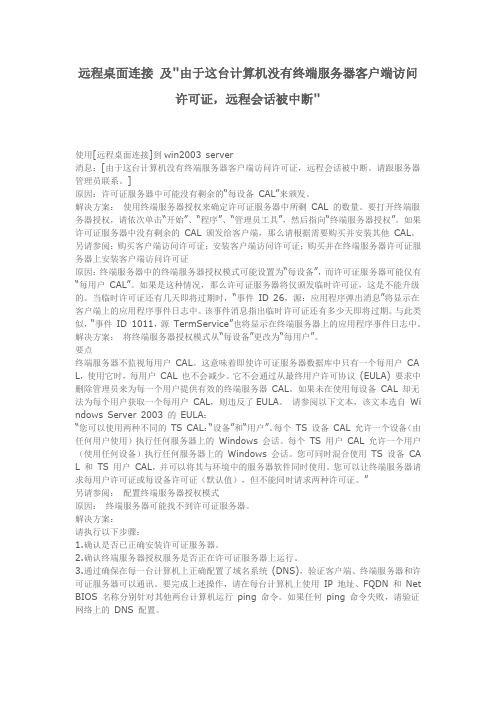
远程桌面连接及"由于这台计算机没有终端服务器客户端访问许可证,远程会话被中断"使用[远程桌面连接]到win2003 server消息:[由于这台计算机没有终端服务器客户端访问许可证,远程会话被中断。
请跟服务器管理员联系。
]原因:许可证服务器中可能没有剩余的“每设备CAL”来颁发。
解决方案:使用终端服务器授权来确定许可证服务器中所剩CAL 的数量。
要打开终端服务器授权,请依次单击“开始”、“程序”、“管理员工具”,然后指向“终端服务器授权”。
如果许可证服务器中没有剩余的CAL 颁发给客户端,那么请根据需要购买并安装其他CAL。
另请参阅:购买客户端访问许可证;安装客户端访问许可证;购买并在终端服务器许可证服务器上安装客户端访问许可证原因:终端服务器中的终端服务器授权模式可能设置为“每设备”,而许可证服务器可能仅有“每用户CAL”。
如果是这种情况,那么许可证服务器将仅颁发临时许可证,这是不能升级的。
当临时许可证还有几天即将过期时,“事件ID 26,源:应用程序弹出消息”将显示在客户端上的应用程序事件日志中。
该事件消息指出临时许可证还有多少天即将过期。
与此类似,“事件ID 1011,源TermService”也将显示在终端服务器上的应用程序事件日志中。
解决方案:将终端服务器授权模式从“每设备”更改为“每用户”。
要点终端服务器不监视每用户CAL。
这意味着即使许可证服务器数据库中只有一个每用户CA L,使用它时,每用户CAL 也不会减少。
它不会通过从最终用户许可协议(EULA) 要求中删除管理员来为每一个用户提供有效的终端服务器CAL。
如果未在使用每设备CAL 却无法为每个用户获取一个每用户CAL,则违反了EULA。
请参阅以下文本,该文本选自 Wi ndows Server 2003 的EULA:“您可以使用两种不同的TS CAL:“设备”和“用户”。
每个TS 设备CAL 允许一个设备(由任何用户使用)执行任何服务器上的Windows 会话。

Windows远程连接错误解决办法在使用Windows操作系统时,我们经常需要进行远程连接以便与其他计算机进行通信和操作。
然而,不可避免地会遇到一些远程连接错误,这给我们的工作和生活带来不便。
本文将介绍一些常见的Windows远程连接错误及其解决办法,帮助大家顺利进行远程连接。
一、无法连接远程计算机当我们尝试与远程计算机建立连接时,有时会遇到无法连接的情况。
这可能是由于网络问题、防火墙设置或远程计算机设置的原因导致。
解决这个问题的方法包括:1. 检查网络连接:确保本地网络连接正常,使用ping命令检测是否能够与远程计算机通信。
2. 防火墙设置:检查本地防火墙设置,确保允许远程连接。
3. 远程计算机设置:确保远程计算机已启用远程连接功能,可以通过开启远程协助或远程桌面服务来实现。
二、远程连接断开或超时在远程连接过程中,有时会遇到连接断开或超时的情况,导致无法正常进行远程操作。
以下是一些解决方法:1. 检查网络连接稳定性:确保本地网络连接稳定,通过运行网络诊断命令或使用其他网络工具检测网络问题。
2. 调整连接超时设置:在远程连接选项中,可以调整连接超时时间以适应不同网络环境。
3. 优化网络带宽:如果网络带宽不足,可能导致远程连接过程中断或超时。
可以尝试关闭其他网络流量大的应用程序,或通过升级网络设备来改善连接质量。
三、远程会话被拒绝有时我们会遇到远程会话被拒绝的情况,无法与远程计算机建立联系。
以下是一些解决办法:1. 检查远程访问权限:确保远程计算机对我们的账户有足够的权限,以允许远程会话。
2. 配置远程访问策略:在一些机器上,可能需要配置远程访问策略,以允许特定的用户进行远程访问。
3. 检查用户账户状态:确保我们的用户账户不被禁用或锁定,以允许远程会话。
四、其他常见错误除了上述问题之外,还有一些其他常见的远程连接错误,如登录凭据错误、远程计算机未响应等。
针对这些问题,我们可以尝试以下解决方法:1. 检查登录凭据:确保输入的用户名和密码与远程计算机上的凭据匹配。
windows server2008 r2远程访问出现的错误以及解决方法客户使用远程桌面连接windows server 2008 r2服务器,今天突然报错,连不上了:
出现的错误窗口如下:
“由于没有远程桌面授权服务器可以提供许可证,远程会话被中断。
请跟服务器管理员联系。
解决方法:
原来是安装角色的时候安装了“远程桌面”的原因,删除即可
即在我的电脑上右键菜单中选择-"管理",点击"角色",点击"删除角色",选择“远程桌面服
务”删除即可。
等待服务删除后重启服务器测试后,已经可以正常访问服务器,没有再出现错误窗口。
本文出自:中国E动网[]
中国领先互联网接入服务提供商!11年品质保障!-- 中国E动网[]。
远程桌面许可证异常的解决方法以下是 9 条关于远程桌面许可证异常的解决方法:1. 哎呀呀,检查一下你的系统设置呀,就像给家里做卫生一样仔细,看是不是哪里不对啦!比如说,是不是许可证过期啦?想想看,就好比你拿着过期的门票去看演出,那能进得去吗?我有次就是这样,一检查,还真是许可证到期了呢!2. 嘿,你有没有试试重新安装许可证呀?这就像是给汽车换个新轮胎一样,也许立马就跑得顺畅啦!上次同事小李就是这么干的,一下子就解决问题了!3. 哎呀呀,你可别忘记了查看网络连接啊!如果网络不通畅,那不就像路堵住了车开不过去一样嘛!我之前就遇到过因为网络问题导致许可证异常的情况,赶紧弄好网络就没事啦!4. 嘿,是不是和其他软件冲突啦?这就好像两个人在同一条路上走,互相挤来挤去呢!我的朋友小张有次就是因为和别的软件冲突了,解决了这个冲突后就轻松搞定许可证问题啦!5. 你想想看,会不会是你的账号权限有问题呀?这就好比你想进一个房间,要是没钥匙怎么进得去嘛!我有回就是账号权限问题,调整一下就好啦!6. 哎呀,检查一下你的电脑硬件呀!说不定是它在捣乱呢,就像身体不舒服会影响做事一样呀!我记得有次就是硬件有点小毛病导致的,处理好了就没问题咯!7. 嘿,会不会是系统文件损坏了呀?这就像房子的一块砖坏了影响整体呀!之前听说小王就是这样,修复了系统文件就解决许可证异常啦!8. 你有没有更新一下相关的软件呀?这就跟人要不断学习新东西一样嘛,不更新可能就过时啦!我那次就是更新后就不再有许可证异常啦!9. 哎呀呀,实在不行就找专业人士来帮忙嘛!就像生病了要看医生一样呀!可别自己瞎折腾耽误时间呐!我可是亲眼见过好多人自己弄半天不行,最后还是找专家解决的!我的观点结论就是:遇到远程桌面许可证异常不要慌,按照这些方法逐一排查和尝试,总能找到解决问题的办法!。
远程桌面连接不上解决方法
远程桌面连接无法连接的原因有很多,以下是一些可能的解决方法:
1. 确保目标计算机已经打开了远程桌面功能,并且允许远程连接。
在Windows 系统中,可以在“控制面板”->“系统和安全”->“系统”中找到“远程设置”,勾选“允许远程连接此计算机”。
2. 检查是否启用了防火墙,并且防火墙是否阻止了远程桌面连接。
可以在防火墙设置中找到远程桌面连接,将其加入允许列表。
3. 确保目标计算机的网络连接正常。
可以尝试使用其他设备连接同一网络进行测试,或者通过ping命令检查目标计算机是否可以正常联通。
4. 检查网络设置,确保网络连接方式正确。
如果是通过路由器连接,可以尝试重新启动路由器或者重置网络设置。
5. 检查远程连接的许可证是否过期。
在某些情况下,远程桌面连接的许可证可能会出现问题导致无法连接。
6. 如果目标计算机位于局域网内,则可以尝试使用IP地址而不是计算机名称进行连接。
7. 如果仍然无法解决问题,可以尝试更新操作系统和远程桌面客户端到最新版本,并重新安装远程桌面客户端。
如果以上方法都无法解决问题,建议联系网络管理员或技术支持人员进行进一步的故障排除。
远程桌面连接不上解决方法远程桌面连接是一种方便快捷的远程控制方式,可以让用户在不同地点的电脑之间进行远程控制和文件传输。
然而,有时候我们可能会遇到远程桌面连接不上的问题,这给我们的工作和生活带来了一定的困扰。
下面我将为大家介绍一些常见的远程桌面连接不上的解决方法,希望能帮助大家顺利解决这一问题。
首先,我们需要确保远程桌面服务已经启用并且正常运行。
在开始解决问题之前,我们需要检查一下远程桌面服务的状态。
我们可以按下Win+R组合键,输入“services.msc”打开服务管理器,找到“远程桌面服务”并确保其状态为“运行中”。
如果服务未启用或者出现异常,我们需要右键点击该服务并选择“启用”或“重启”来尝试解决问题。
其次,我们需要检查网络连接是否正常。
远程桌面连接需要依赖网络进行数据传输,因此网络连接的稳定性对于远程桌面连接至关重要。
我们可以通过ping命令或者其他网络诊断工具来检查本地电脑与目标电脑之间的网络连接是否正常。
如果网络连接存在异常,我们需要逐步解决网络问题,确保网络连接正常后再尝试远程桌面连接。
另外,我们还需要检查防火墙和网络设置。
有时候防火墙或者网络设置会对远程桌面连接造成影响,我们需要确保防火墙允许远程桌面连接的通信,并且网络设置中没有对远程桌面连接进行限制。
我们可以通过打开控制面板,找到“Windows Defender防火墙”并点击“允许应用通过防火墙”,然后找到“远程桌面”并确保其被允许通过防火墙。
同时,我们还需要检查网络设置中是否存在对远程桌面连接的限制,确保网络设置对远程桌面连接是开放的。
最后,我们可以尝试使用其他远程控制工具来替代远程桌面连接。
如果经过以上步骤仍然无法解决远程桌面连接不上的问题,我们可以尝试使用其他远程控制工具来替代远程桌面连接。
市面上有很多优秀的远程控制工具,比如TeamViewer、AnyDesk等,它们都可以提供稳定可靠的远程控制服务,或许可以帮助我们解决远程桌面连接不上的问题。
Windows 远程桌面报错"由于没有远程桌面授权服务器可
以提供许可证"
【来源:小鸟云计算】
Ps.小鸟云,国内专业的云计算服务商
问题现象
远程桌面客户端连接Windows Server 服务器,输入正确的用户名和密码提交后,出现如下错误信息,无法正常远程连接:
管理终端登录服务器,RD 授权诊断程序会出现如下错误信息,如图:
问题原因
该问题可能有两种情况
第一种:一般是由于在系统内部安装了远程桌面会话主机角色,此功能是120 天免费的,超过了这个时间就要付费,会导致远程连接不上。
正常情况下,Windows Server 版服务器默认提供两个用户的免费远程桌面管理授权。
如果有更高的连接需求,则需要配置远程桌面会话主机服务器角色,同时购买和配置相应的授权后,才可以使用更多的远程桌面管理并发。
另一方面,在配置远程桌面会话主机角色后,会同时取消原有默认的2 个免费连接授权。
所以,在没有正确配置相关授权的时候,会导致远程桌面无法连接,并出现上述错误提示。
第二种:该账号已经有人登录,由于终端服务配置RDP-Tcp 限制了每个用户只能进行一个会话,所以其他会话无法建立。
解决方案
安装远程桌面会话主机导致的无法远程的解决办法有二种:
第一种:在配置远程桌面会话主机服务器后,在微软官网购买和配置相应的证书授权(相关操作方法可以参阅如下知识点提到的微软官方文档);
Windows Server 2008 R2 远程桌面授权(RD 授权)
https:///zh-cn/library/cc732684(v=ws.11).aspx
第二种:删除远程桌面会话主机角色,使用默认的2 个免费连接授权。
Windows 2003 系统操作方法
鼠标左键依次选择开始- 控制面板- 添加或者删除程序- 添加/删除Windows 组件去掉终端服务器前面的√,然后下一步。
Windows 2008 系统操作方法
鼠标左键依次开始- 控制面板- 管理工具- 服务器管理器- 鼠标左键单击远程桌面服务- 右键删除角色服务。
在弹出的删除角色服务窗口中将远程桌面会话主机前的勾去除,下一步直到完成。
Windows 2012 系统操作方法
1). 服务器管理器- 单击右上角的管理- 删除角色按钮;
2). 在向导第二步,取消勾选远程桌面服务,其它默认配置即可。
注意:操作完成后需要重启服务器生效。
RDP-Tcp 限制了每个用户只能进行一个会话的解决办法:
依次打开控制面板- 管理工具- 远程桌面服务- 远程桌面会话主机配置,将选项限制每个用户只能进行一个会话设置为否,重新连接即可。